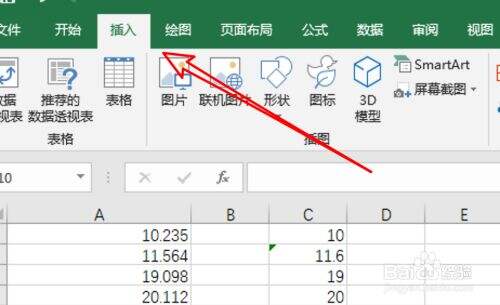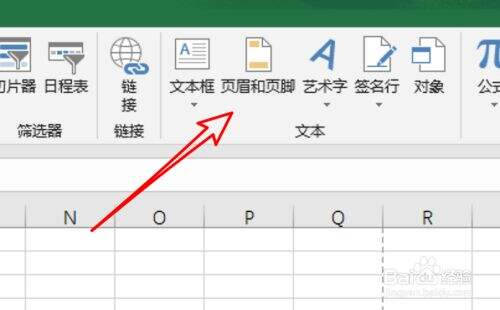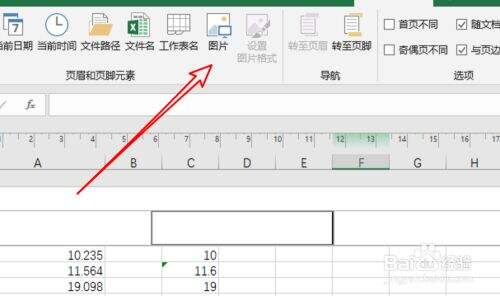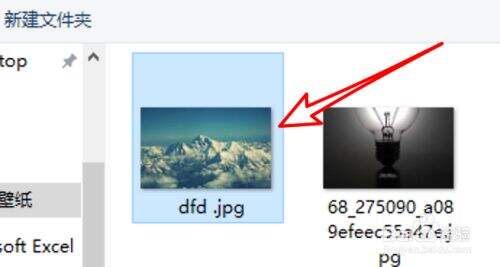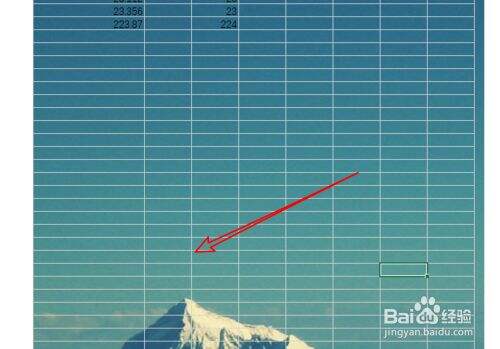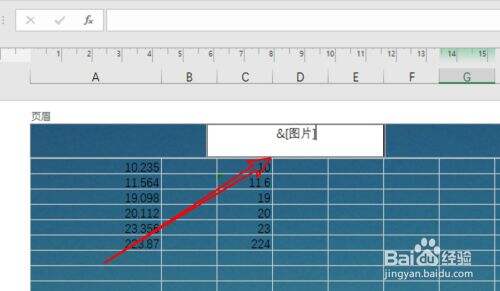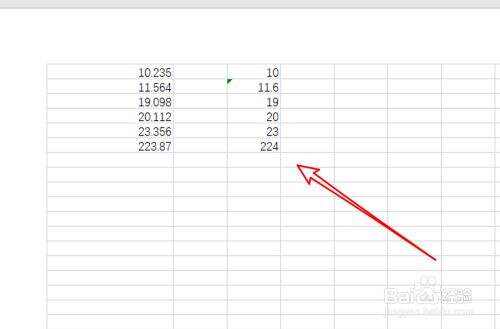Excel2019怎么添加和去掉水印?Excel2019添加/去除水印方法
办公教程导读
收集整理了【Excel2019怎么添加和去掉水印?Excel2019添加/去除水印方法】办公软件教程,小编现在分享给大家,供广大互联网技能从业者学习和参考。文章包含329字,纯文字阅读大概需要1分钟。
办公教程内容图文
Excel2019添加/去除水印方法
在excel里不能直接添加水印,我们可以使用页眉来辅助添加。
先点击菜单栏里的「插入」。
点击菜单栏里的「页眉和页脚」。
插入了页眉 后,点击上方的「图片」。
点击后,从本地目录选择一张图片,当然你需要事先做好一张水印的图片。
选择图片后,就会在文档里添加这张图片的,是作为背景使用的,有水印的效果。
要删除这个水印,点击页眉进入编辑状态后,删除去掉这里的「&图片」就行了。
删除后,文档里没有水印了。
办公教程总结
以上是为您收集整理的【Excel2019怎么添加和去掉水印?Excel2019添加/去除水印方法】办公软件教程的全部内容,希望文章能够帮你了解办公软件教程Excel2019怎么添加和去掉水印?Excel2019添加/去除水印方法。
如果觉得办公软件教程内容还不错,欢迎将网站推荐给好友。